ProfileMaker pro软件组有四个基本软件模块,分别是生成icc文件的ProfileMaker、观察编辑修改icc文件的ProfileEditor、测量和计算平均icc的MeasureTool、查看各种实际颜色的ColorPicker。
其中,ProfileMaker软件在生成设备icc文件的时候,如果选择测量仪器(如分光光度仪),会启动MeasureTool的测量功能,我们就从ProfileMaker中直接启动显示器校正功能及icc文件生成。
显示器开启半小时以上,并关闭周围强烈的光线,最好使用显示器遮光罩,并关闭系统电源管理,关闭屏幕保护程序。启动ProfileMaker软件后,选择MONITOR显示器,如图:

选择你使用的显示器类型,纯平的CRT或液晶的LCD,如图:
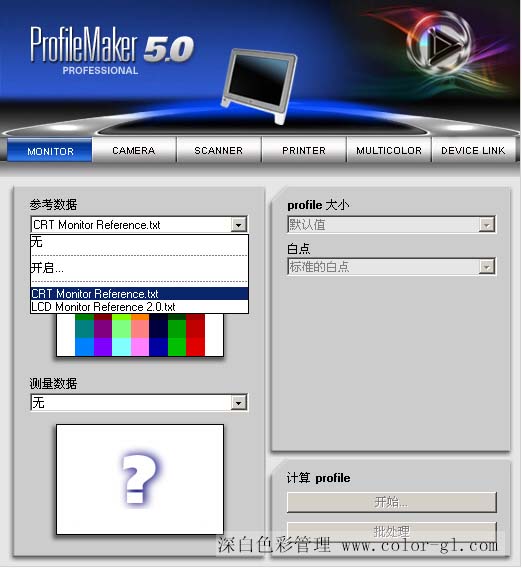
选择你的测量设备,支持eye-one、spectrolino、monitor optimizer,如图:
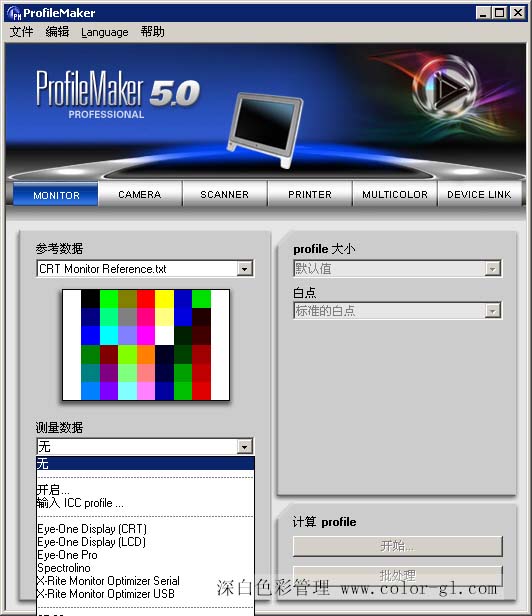
这里使用是eye-one pro,它要求将测量仪放在它的机座的标准白点上,校准仪器的标准白,如图:

选择确定,软件会提示你是不是执行显示器测量(会启动MeasureTool的显示器测量功能),如图:

选择是,启动显示器测量功能,如图:

首先,设定白点,白点有很多色温选项,如图:

一般来说,会选择5000K或6500K,我国规定印刷标准使用光源是6500K,但国际使用标准是5000K,现在很多印厂都使用的是5000K,这里选择多少K,要根据实际印刷看稿光源来决定。印刷和摄影推荐5000K或6500K,网页推荐6500K。如果要达到彻底模拟某一印刷品效果,也可以选择设定纸白,输入测量好的纸张白点XYZ值(不推荐常规校正这样做,因为纸白会因纸张品种品牌和生产日期不同有很大的差别)。
之后是设定GAMMA值,印刷推荐1.8,网页设计等推荐2.2。(注:这里不是pc使用2.2或MAC使用1.8)如图:
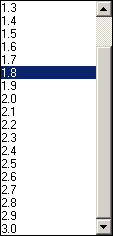
亮度推荐100%。显示器类型选择你使用的显示器,这里使用的是CRT纯平显示器。
设定好候,点击1右边的小箭头,进入下一步,如图:
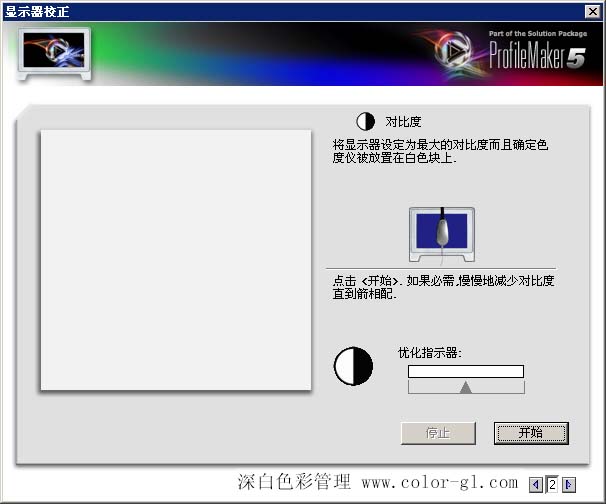
首先将显示器对比图调整到最大,然后点击开始,直到上下箭头对到一起,如图:
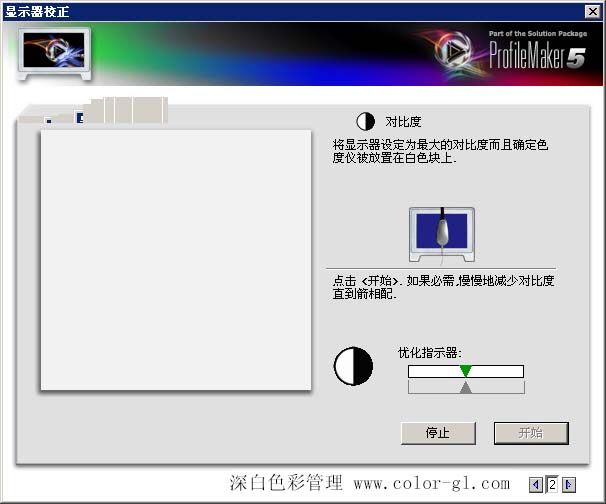
点停止并进入下一步,将显示器亮度调到最小,然后逐步增加亮度,直到上下箭头对到一起,如图:

在这里,不稳定的显示器很难将亮度准确的对在一起,亮度会左右来回不定的移动,要仔细调整,保证箭头尽量接近。达到要求后,进入下一步,白点色温调整,如图:

分别调整显示器的RGB值,将三种颜色箭头尽量对齐,如确实很难对齐,出现绿色对勾也可以,如果都调整到最大或最小值后还是达不到色温要求的话,那就是你的显示器过于老化,该换了。当调整达到要求后,进入下一步,开始自动测量42种标准颜色,这一步很重要,是测量生成显示器icc的色块文件,如图:
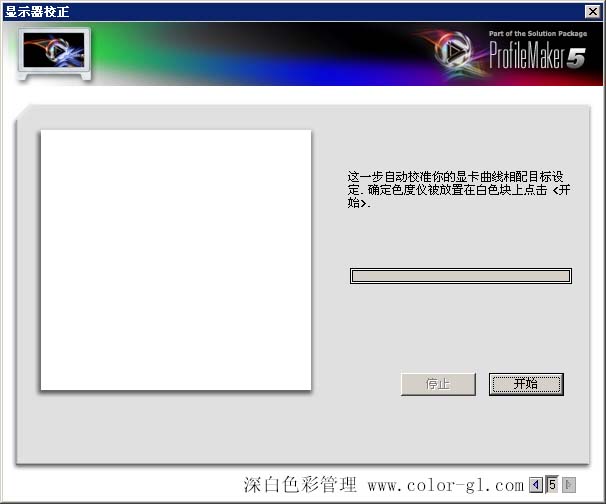
自动测量完成后,会提示你是不是保存测量数据,如图:

保存好测量数据后,软件跳入ProfileMaker界面,并加载刚刚做的测量数据,如图:
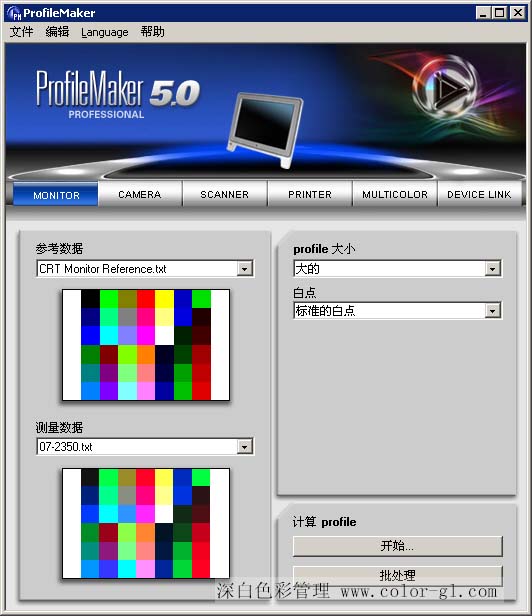
profile大小选择生成比较大的ICC文件,这样准确性更高一些,纸白选择标准白点(即你刚设置的白点),然后点击开始计算,要求你保存ICC文件,计算保存完毕后,会提示你是不是将生成的icc文件作为显示器系统的配置文件,如图:

选择是,就自动将此icc加载为你的显示器色彩管理文件,可从显示器设置-高级-色彩管理查看到!





全部评论